Si të shikoni paraprakisht dokumentin tuaj Word 2013 përpara printimit

Zbuloni se si të shikoni paraprakisht dokumentin tuaj Word 2013 përpara printimit për të shmangur surprizat e pakëndshme.
Nëse keni nevojë të futni citate në një dokument Word, Office 2011 për Mac ofron funksionin Citation për t'ju ndihmuar. Citimet përshkruajnë burimin e një citimi, pasazhi, figure ose të dhënash dhe ato ndjekin një stil të veçantë formatimi.
Për të aktivizuar veçorinë e Citimeve, ndiqni këto hapa:
Kalo te një pamje që mbështet Kutinë e Veglave, si p.sh. pamja e Strukturës së printimit, duke klikuar butonin Print Layout në këndin e poshtëm majtas të dritares së dokumentit.
Nëse Toolbox nuk shfaqet tashmë, klikoni butonin Toolbox në shiritin Standard të veglave për ta shfaqur atë.
Klikoni butonin Citimet (i dyti nga e majta në shiritin e sipërm të veglave) për të aktivizuar skedën Citimet.
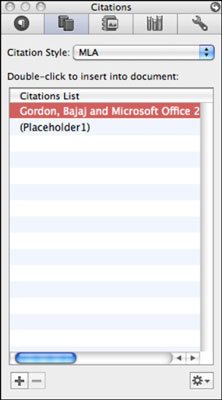
Në skedën Citimet e kutisë së veglave, keni opsionet e mëposhtme:
Stili i citimit: Klikoni këtë menu që shfaqet për të zgjedhur nga katër stile të ndryshme: APA, Chicago, MLA dhe Turabian.
Lista e citimeve: Word ruan një listë të citimeve tuaja. Ky opsion tregon listën kryesore të citimeve të Word-it të filtruar sipas stilit të zgjedhur. Zgjidhni një citim; pastaj klikoni dy herë mbi të për ta futur në dokumentin tuaj në kursorin e futjes.
Shto citim: Shfaq dialogun Shto citim të ri për listën e citimeve kryesore. Mund të futni të dhëna të përshtatshme për stilin e zgjedhur aktualisht të citimit.
Fshi citimin : Heq citimin e zgjedhur nga lista kryesore e citimeve të Word-it.
Redakto burimin ose përdor menaxherin e burimit të citimit:
Ju keni dy opsione kur klikoni këtë buton:
Redakto burimin : Shfaq dialogun Edit Citation.
Menaxheri i Burimit të Citimit: Shfaq Menaxherin e Burimit të Citimit. Këtu mund të kopjoni citimet në dhe nga dokumentet e hapura dhe të ndani citimet me të tjerët.
Word ruan një listë kryesore të citimeve, por ju duhet të shtoni ose kopjoni të paktën një citim në listën tuaj të citimeve kryesore përpara se të mund të futni një citim në një dokument.
Në dialogun Edit Citation, ju keni këto opsione:
Lloji i burimit: Klikoni këtë menu që shfaqet për të zgjedhur nga një listë me shumë lloje burimesh.
Fushat e bibliografisë: Futni të dhënat sipas rastit për stilin e citimit të zgjedhur në menunë kërcyese të "Toolbox".
Shembull: Tregon një shembull për fushën hyrëse të zgjedhur aktualisht.
Përdorni dialogun Menaxheri i Burimit të Citimit për të vendosur veçoritë e mëposhtme:
Lista Master: Lista juaj master e citimeve të Word-it.
Lista aktuale: Citimet në dokumentin aktual aktiv.
Kopjo: Kopjo një citim të zgjedhur në ose nga njëra listë. Shigjeta e drejtimit të kopjimit ndryshon në varësi të asaj se cila listë ka citimin e përzgjedhur aktualisht.
E re: Hap dialogun Krijo burim të ri.
Edit: Hap citimin e zgjedhur në dialogun Edit Source.
Fshij: Fshin burimin e zgjedhur nga lista juaj kryesore.
Zbuloni se si të shikoni paraprakisht dokumentin tuaj Word 2013 përpara printimit për të shmangur surprizat e pakëndshme.
Mëso si të krijoni lista të numëruara automatikisht në Word 2007 duke përdorur butonat List dhe Numërimi në Ribbon. Ndihmoni veten të organizoni informacionin tuaj më mirë.
Mësoni se si të krijoni një tabelë në PowerPoint 2007 me hapa të thjeshtë. Tabelat janë ideale për organizimin e informacionit në mënyrë vizuale.
Mësoni si të dërgoni me email një prezantim në PowerPoint 2007 lehtësisht nëpërmjet këtyre hapave të thjeshtë. Ndani prezantimet me kolegët tuaj në pak minuta.
Ndonjëherë ju nevojitet Outlook 2013 për t'ju kujtuar datat e rëndësishme ose aktivitetet vijuese. Ju mund të përdorni flamuj, për shembull, për t'ju kujtuar të telefononi dikë javën e ardhshme. Mënyra më e mirë për të ndihmuar veten të mbani mend është të shënoni emrin e atij personi në listën e Kontakteve. Një kujtesë do të shfaqet në kalendarin tuaj. Kontaktet nuk janë […]
Çdo aspekt i paraqitjes së një tabele mund të formatohet në Word në Office 2011 për Mac. Ju mund të aplikoni stile që bashkojnë qelizat së bashku për të formuar qeliza më të mëdha, për t'i shkrirë ato, për të ndryshuar ngjyrat e kufirit, për të krijuar hije të qelizave dhe më shumë. Zbatimi i një stili tabele nga Office 2011 për Mac Ribbon Skeda Tabelat e Ribbon […]
Kur përdorni Word në Office 2011 për Mac, mund të aplikoni stilet e tabelave për të ndryshuar pamjen e qelizave. Nëse nuk mund të gjeni një ekzistues që plotëson nevojat tuaja, mund të krijoni stile të reja tabele nga dialogu Style. Merrni këto hapa: Në Word 2011 për Mac, zgjidhni Format→Style. Hapet dialogu Stil. Kliko […]
Kur përdorni Office 2011 për Mac, së shpejti do të zbuloni se Word 2011 mund të hapë faqet e internetit që keni ruajtur nga shfletuesi juaj i uebit. Nëse një faqe interneti përmban një tabelë HTML (HyperText Markup Language), ju mund të përdorni veçoritë e Tabela të Word-it. Mund ta keni më të lehtë të kopjoni vetëm pjesën e tabelës së faqes në internet […]
Edhe pse në të vërtetë nuk mund të krijoni temat tuaja nga e para, Word 2007 ofron shumë tema të integruara që mund t'i modifikoni për t'iu përshtatur nevojave tuaja. Një gamë e gjerë temash ju mundëson të përzieni dhe përputhni fontet, ngjyrat dhe efektet e formatimit të ndryshëm për të krijuar personalizimin tuaj.
Ju mund të modifikoni një temë të integruar ose të personalizuar në Word 2007 për t'iu përshtatur nevojave tuaja. Mund të përzieni dhe përputhni shkronja, ngjyra dhe efekte të ndryshme për të krijuar pamjen që dëshironi.






